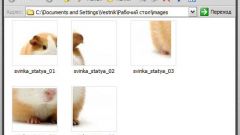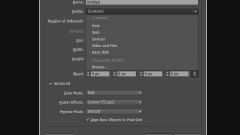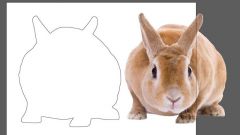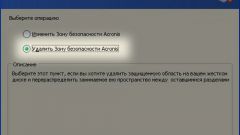Вам понадобится
- Adobe Illustrator
Инструкция
1
Запустите Adobe Illustrator и откройте картинку, которую хотите обрезать. Для этого нажмите пункт меню File > Open (или горячие клавиши Ctrl+O), выберите изображение и нажмите Open.
2
Выберите инструмент Rectangle Tool (горячая клавиша M). На панели инструмент установите параметр Stroke (ширина строки) на 1, а цвет прямоугольника - None. Создайте с помощью этого инструмента рамку, которая, по вашей задумке, будет обрезать имеющуюся картинку.
3
Откройте панель слоев (пункт меню Window > Layers или горячая клавиша F7), зажмите Ctrl и кликните левой кнопки мыши по кружочку, который находится справа от каждого из слоев (с исходной картинкой и прямоугольником, созданным в предыдущем шаге инструкции). Вокруг кружочка появится еще один кружок – это означает, что слой выбран.
4
Обрежьте картинку, вызвав команду Clipping Mask. Сделать это можно двумя способами. Первый – кликните пункт меню Object > Clipping Mask > Make. Второй – нажмите горячие клавиши Ctrl+7.
5
Кроме того, вы можете использовать другие инструменты для того, чтобы обрезать картинку. Более того, вы можете сделать это более аккуратно, и это дает широкий простор для творчества. Например, если следовать инструкции выше, но вместо Rectangle Tool использовать инструмент Type Tool (горячая клавиша T), то вместо просто прямоугольника можно создать надпись с фрагментом картинки вместо цвета. Аналогично самое с инструментами Pen Tool (P), Ellipse Tool (L), Paintbrush Tool (B) и пр.
6
Чтобы сохранить результат, кликните пункт меню File > Save as (или горячие клавиши Ctrl+S), выберите путь для будущего файла, укажите имя и формат и нажмите «Сохранить».
Полезный совет
Чтобы отступить на несколько шагов назад или, наоборот, снова продвинуться вперед, используйте горячие клавиши Ctrl+Z (назад) и Ctrl+Shift+Z (вперед).
Источники:
- как обрезать картинки